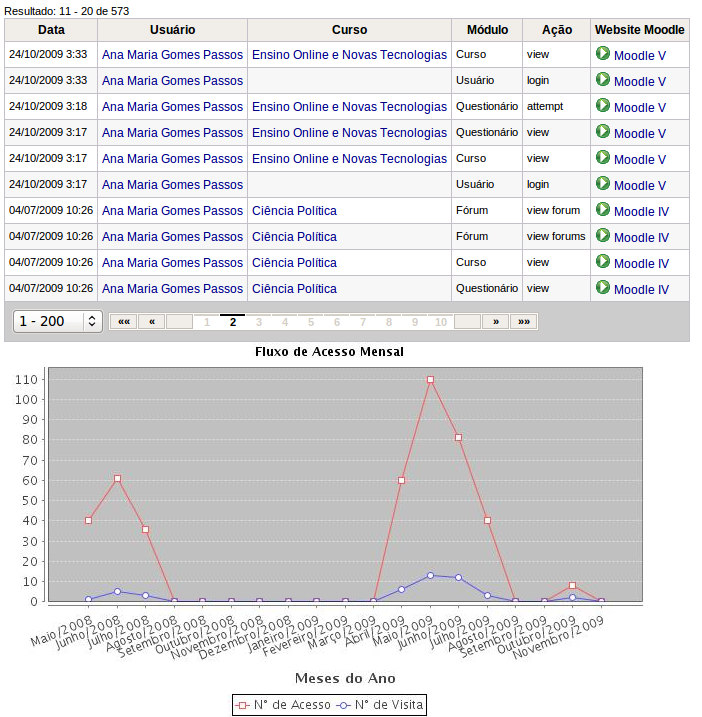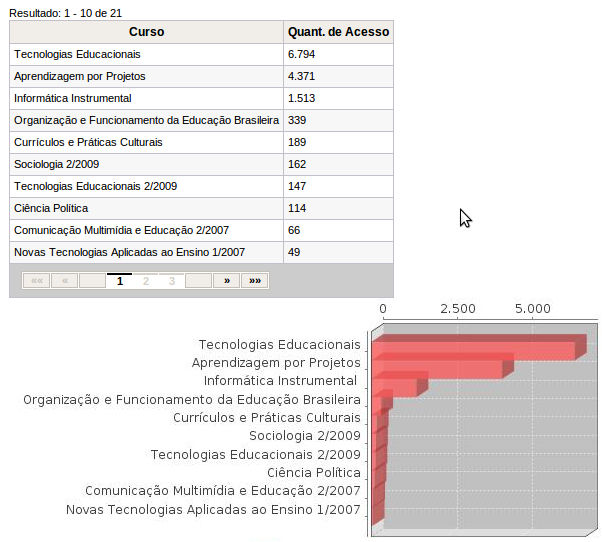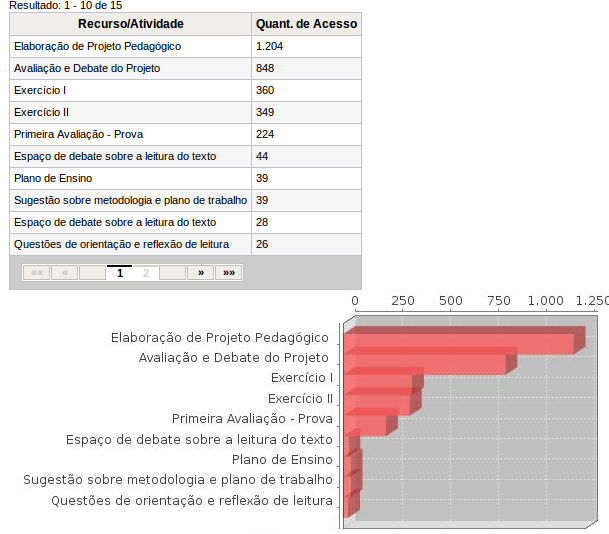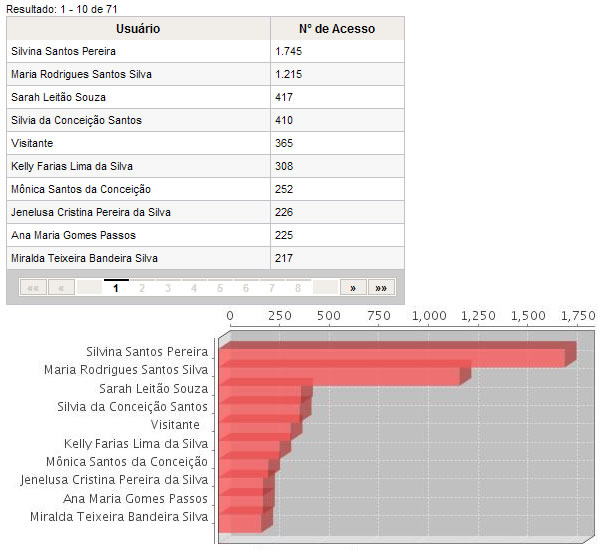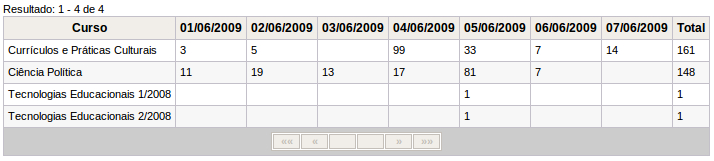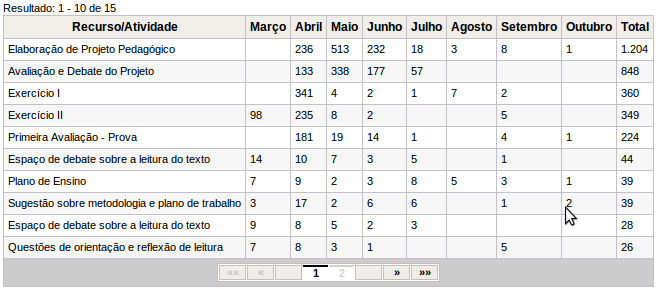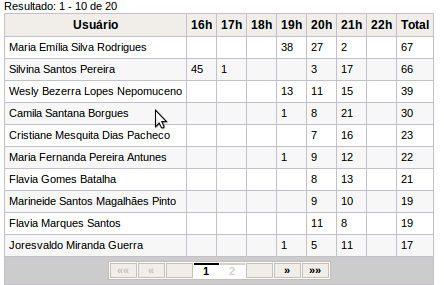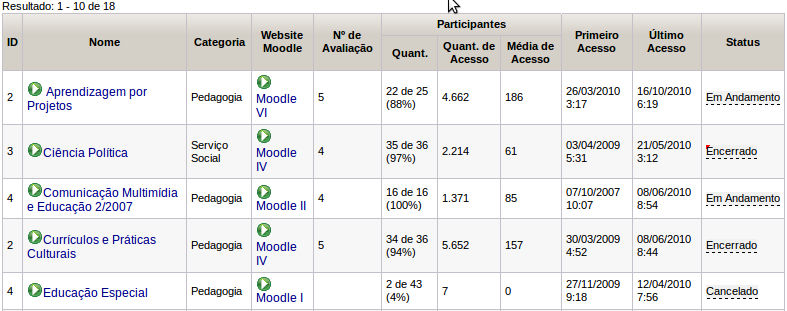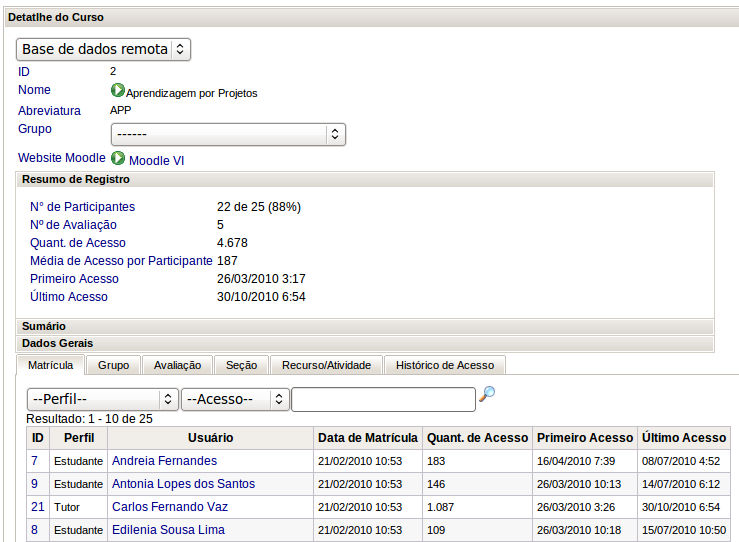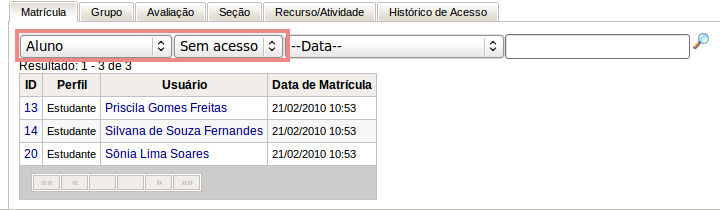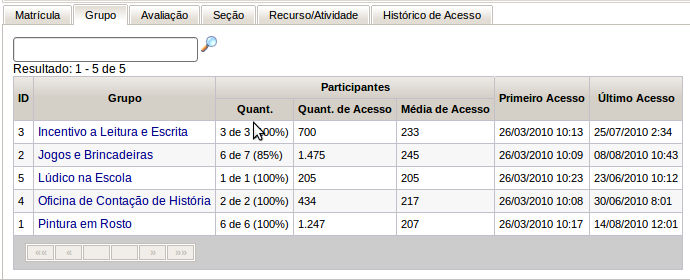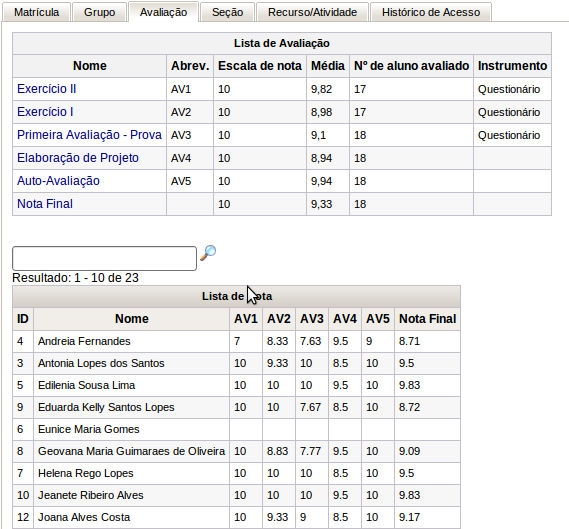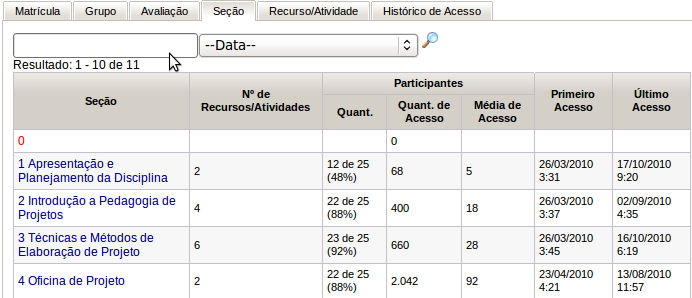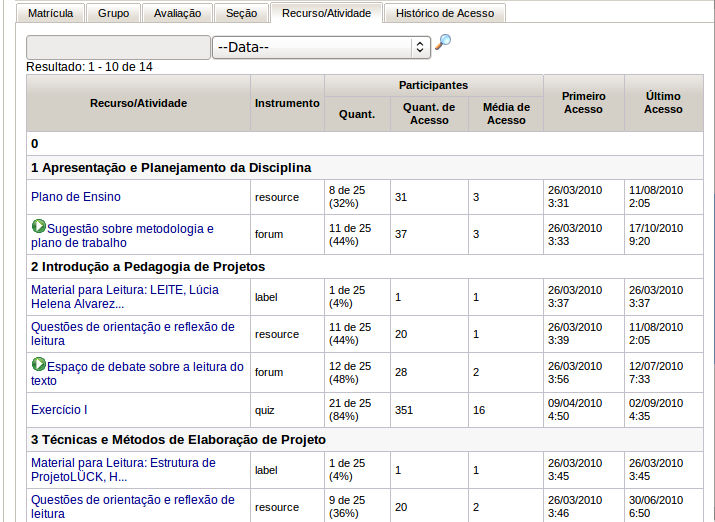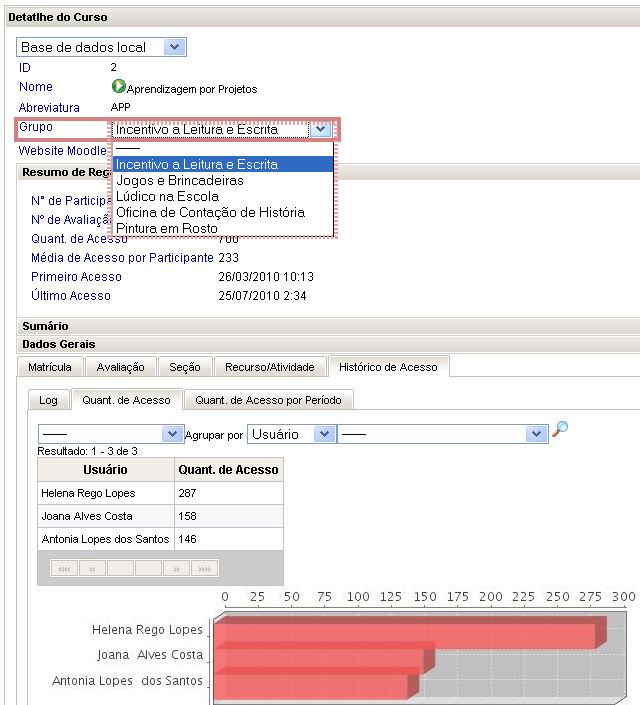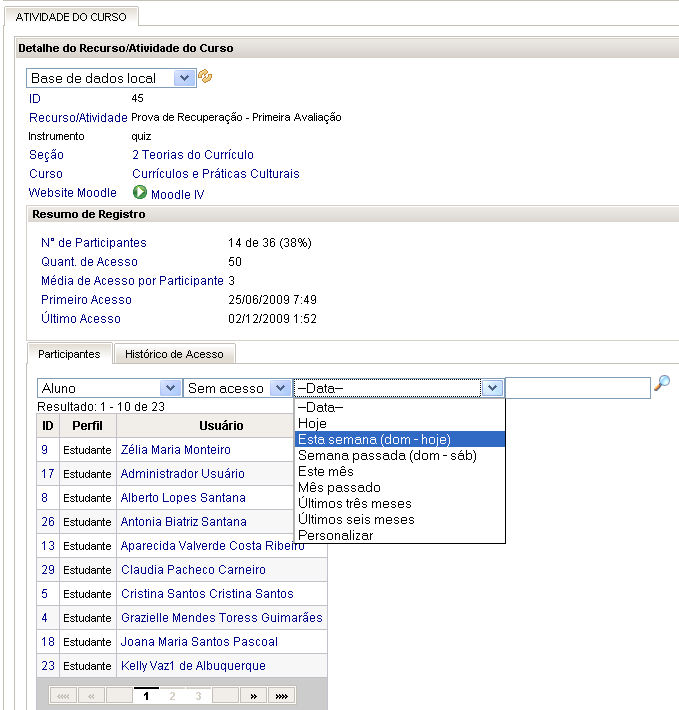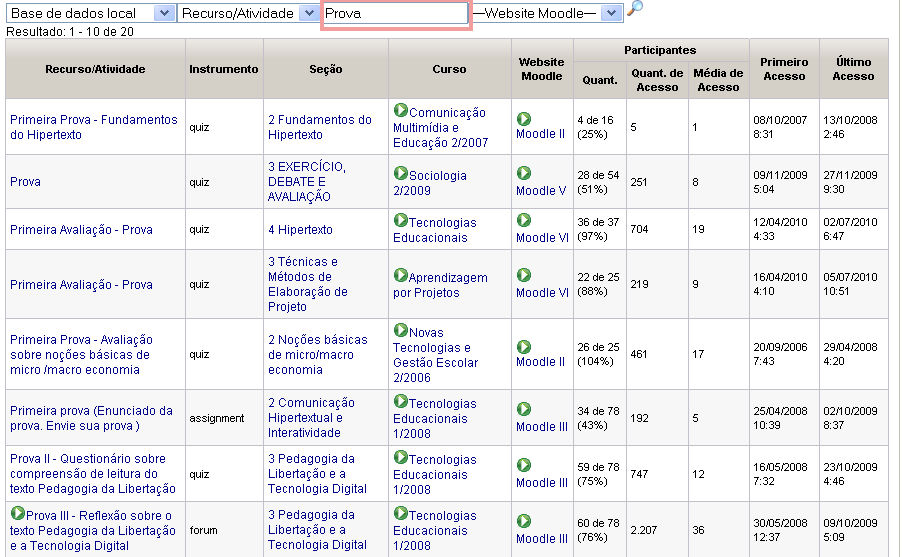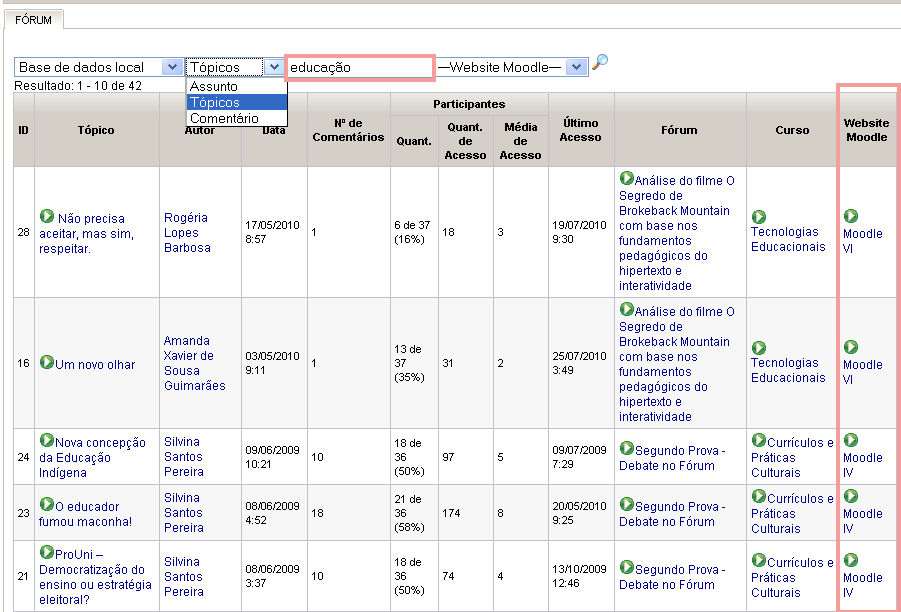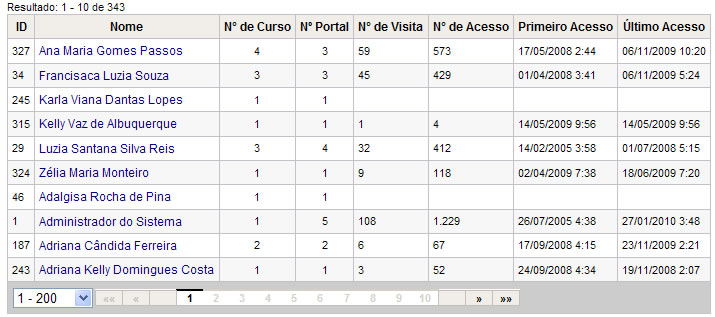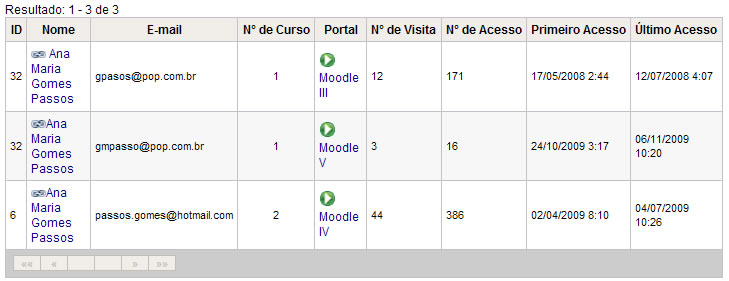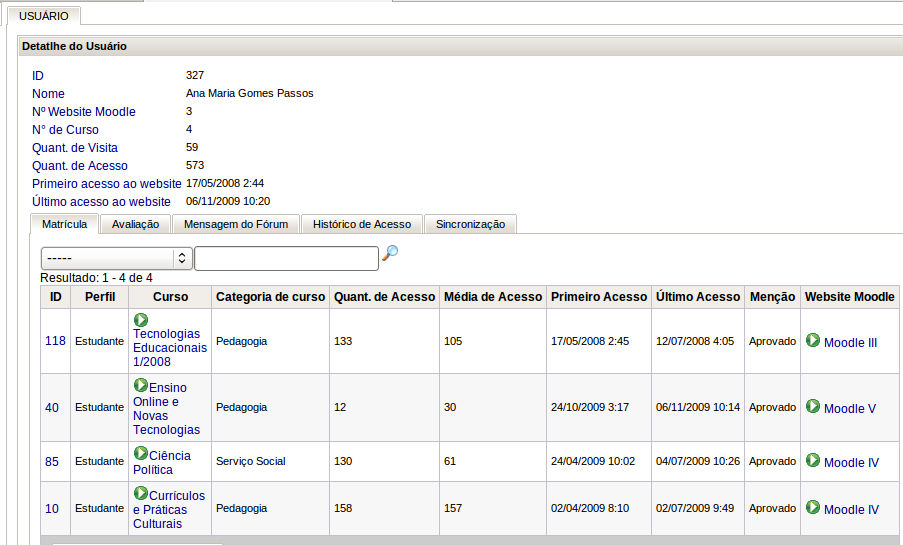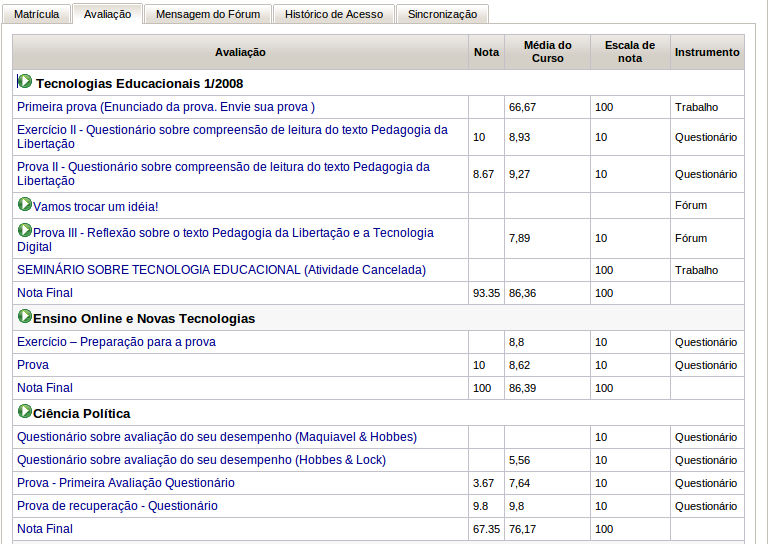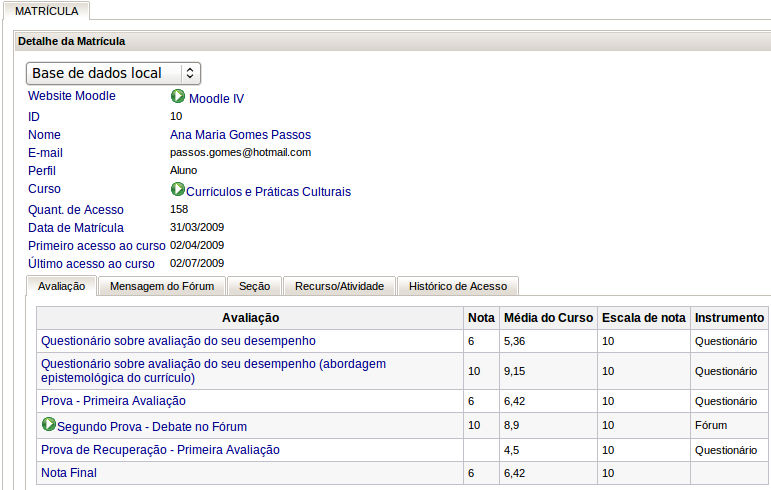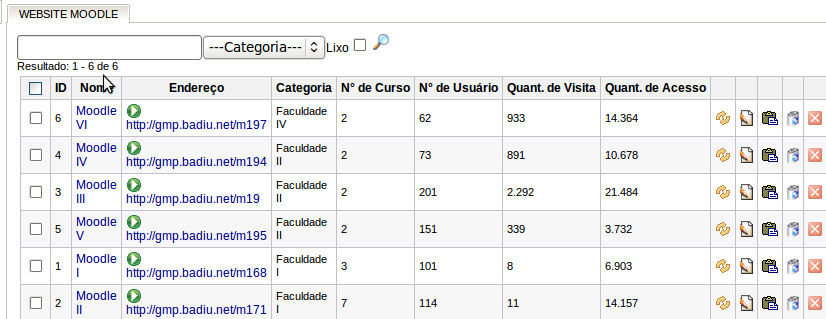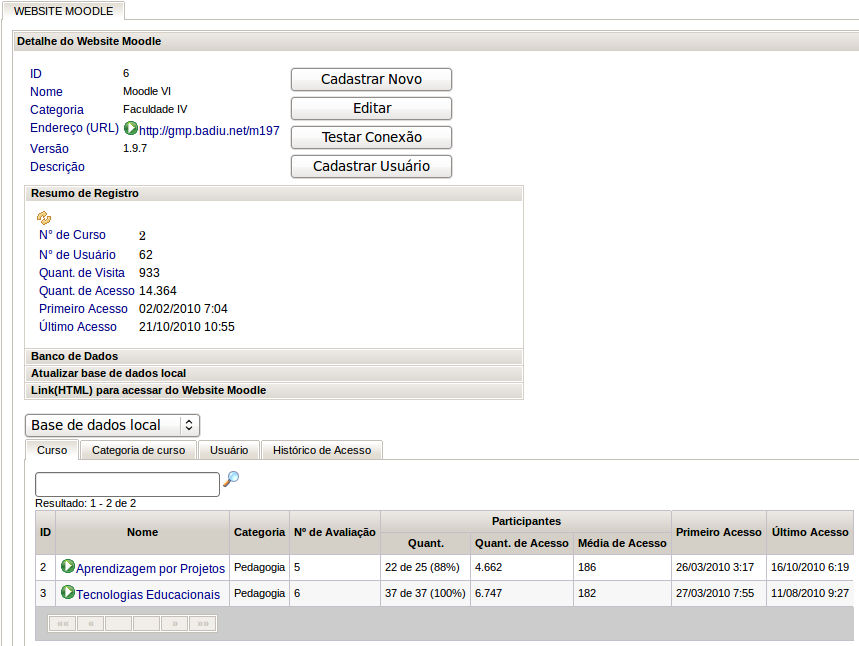Tipos de Relatórios que Podem ser
Extraídos pelo GMoodle
Vídeo
Relatório de Acesso dos Participantes do Curso
Relatório do Histórico de Acesso do Curso
Power Point
Veja em Power Point
Comparação de Relatórios GMoodle x Moodle
1 - Histórico de Acesso
2 - Relatório de Curso
3 - Relatório de Atividades
4- Relatório do Usuário
5- Relatório de Website Moodle
Comparação de Relatórios GMoodle x Moodle 
GMoodle |
Moodle |
| Relatórios que integram dados vários websites Moodle
|
Relatórios focados no curso restrito a um website Moodle
|
| Histórico de acesso com tabela e gráfico |
Histórico de acesso apenas em tabela |
| Histórico
acadêmico do aluno - Lista de curso e avaliação (reúne informação de
várias instâncias da instalação do Moodle, ou seja, de vários websites
Moodle ) |
Relatórios focados em uma única instância do Moodle |
| |
|
1 - Histórico de Acesso
1.1 - Log de Acesso
Log
é um relatório que informa a navegação do usuário no Moodle. É
acompanhado de um gráfico que mostra acesso na linha de tempo. Esse
tipo de relatório pode ser filtrado por Website Moodle, curso,
recurso/atividade, grupo, matrícula e usuário. No exemplo abaixo,
o filtro foi feito por um aluno que participou de quatro cursos
distribuídos em três instâncias da instalação do ambiente Moodle.
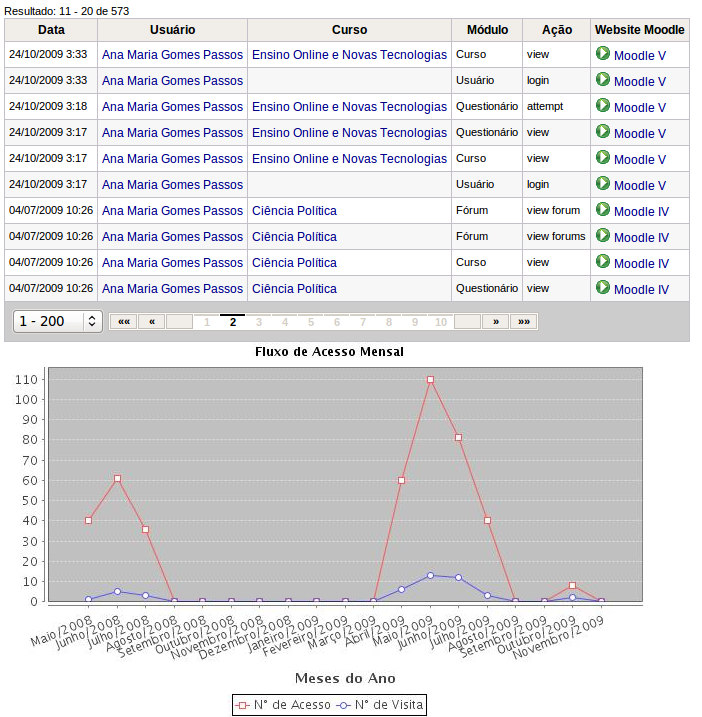
Como esse relatório integra base de vários websites Moodle, a curva do
gráfico mostra os períodos de acesso do aluno em todos todas as
instâncias do Moodle em que participou do curso.
A
linha azul mostra quantas visitas (login no site), ou seja, entradas
que foram feitas ao ambiente Moodle. Já a linha vermelha mostra a
navegação feita dentro do ambiente do curso, ou seja, quantidade de
cliques para acessar as atividades do curso. Quanto mais distante a
linha vermelha estiver da azul significa que as atividades do curso
foram mais exploradas em termos quantitativos.
A Plataforma Moodle não emite relatórios com esse tipo de gráfico.
1.2 - Quantidade de Acesso 
Quantidade
de Acesso fornece informação estatística sobre quantidade de cliques
para acessar os recursos do sistema Moodle. É acompanhado de gráfico de
barra. Pode ser extraído por Website Moodle, curso, grupo, recurso/atividade e
usuário. O exemplo ilustrado abaixo é agrupado por curso,
recurso/atividade e usuário.
1.2.1 - Quant. de Acesso por Curso
Esse relatório mostra os cursos mais acessados em um ou vários ambientes do Moodle.
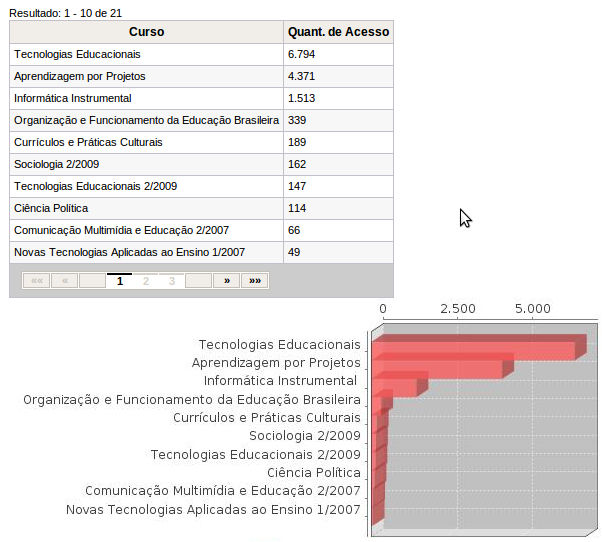
1.2.2 - Quant. de Acesso por Recurso/Atividade
Esse relatório mostra os recursos (material didático) e as atividades
mais acessadas dentro do ambiente de curso do Moodle.
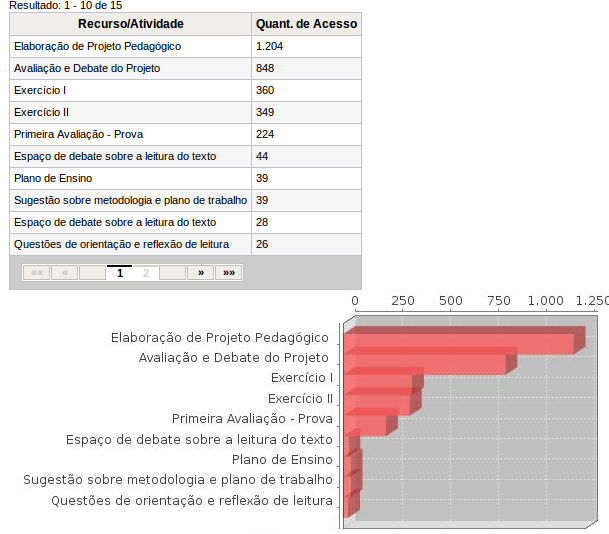
1.2.3 - Quant. de Acesso por Usuário
Esse relatório mostra quais alunos que mais acessaram o ambiente do
curso do Moodle. Isso possibilita mapear os usuários mais ativos.
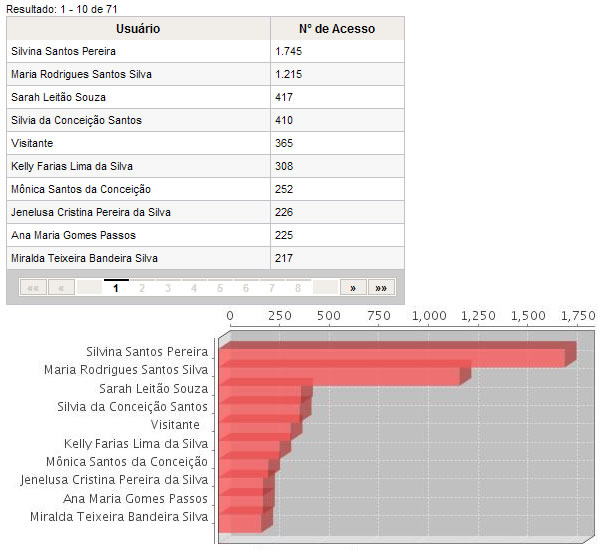
1.3 - Quantidade de Acesso por Período 
Esse relatório fornece a quantidade de cliques feitos para
acessar os recursos do sistema Moodle consolidado por período. Pode ser
extraído por Website Moodle, curso, grupo, recurso/atividade e usuário. O
período pode ser filtrado por hora, dia, mês e ano.
1.3.1 - Quant. de Acesso Diário por Curso 
Esse relatório mostra os cursos mais acessados do Moodle por período.
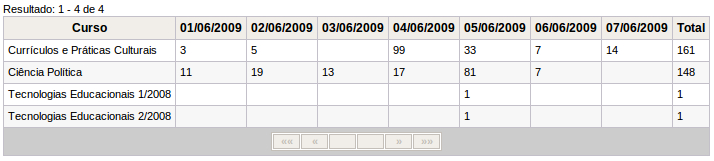
1.3.2 - Quant. de Acesso Mensal por Recurso/Atividade
Esse relatório mostra o acesso aos recursos (material
didático) e as atividades do curso distribuída no período. Embora
o exemplo abaixo ilustra acesso mensal, GMoodle oferece possibilidade
de extrair por hora, dia e ano.
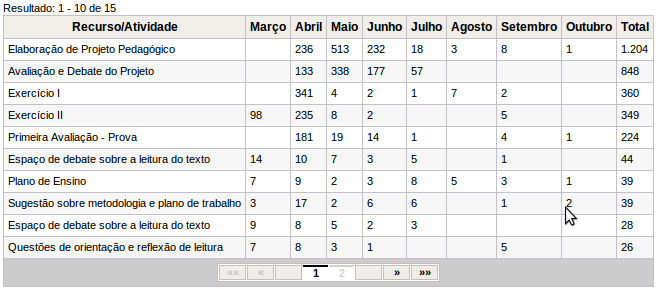
1.3.3 - Qunt. de Acesso por Usuário por Hora 
Esse relatório mostra quais alunos que mais acessaram o
ambiente do curso do Moodle distribuído numa determinada hora do dia.
Isso possibilita mapear a participação dos usuários na escala do tempo.
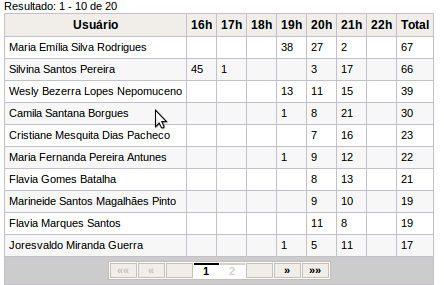
2 - Relatório de Curso
2.1 - Lista de Cursos Cadastrados no Moodle
Esse
relatório mostra todos os cursos ofertados em todas as instâncias de
websites Moodle cadastrados no GMoodle. Uma instituição que
oferta
cursos em larga escala na Plataforma Moodle pode usar GMoodle para
resgatar o histórico dos cursos ofertados. O exemplo de relatório a
baixo mostra a percentagem dos participantes do curso que já
acessaram e quantidade de acesso.
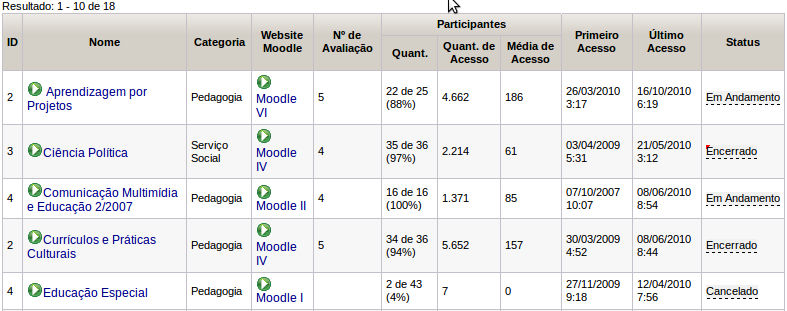
2.2 - Detalhes do Curso
Esse
relatório mostra detalhes de um curso ofertado no Moodle. Mostra todos
os participantes, acompanhado do resumo de acesso e menção final.
Pode-se, ainda, navegar nas opções do menu para consultar os
seguintes dados: grupo, avaliação, seção, recurso/atividade e
histórico
de acesso.
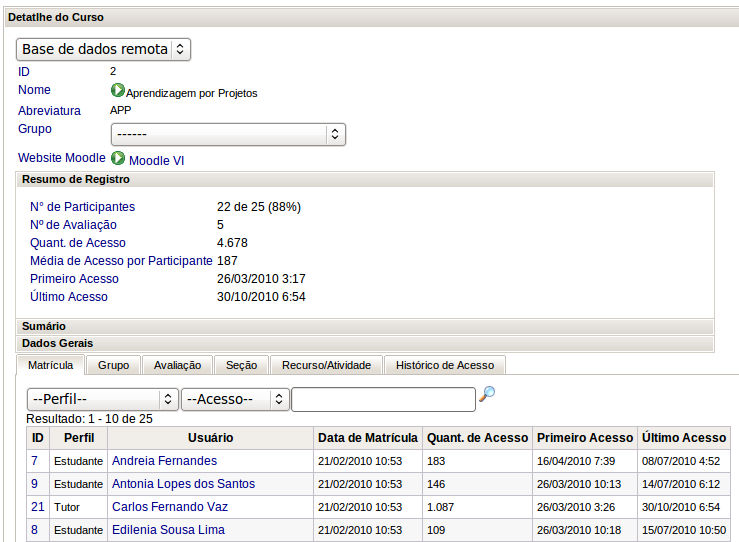
Na
lista de matrícula, há uma opção de pesquisa que facilita o filtro por
nome. Basta colocar parte do nome do aluno, o sistema filtra para ver
se está ou não matriculado no curso.
2.3 - Lista de alunos que ainda não acessaram o curso 
Esse relatório filtra os alunos que ainda não acessaram o curso desde
que foram inscritos, ou seja, matriculados. O filtro ainda pode ser
feito especificando um determinado período. Isso possibilita listar os
alunos que não acessaram nos últimos 5 dias por exemplo.
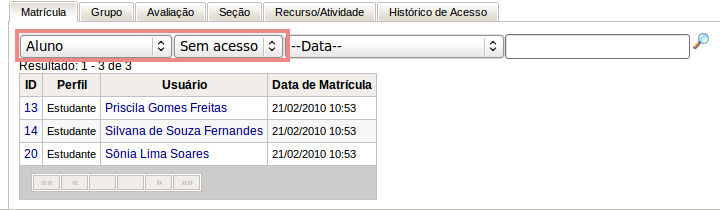
2.4 - Lista de grupos (turmas) cadastrados no curso
Esse relatório mostra a relação de todos os grupos
cadastrados no ambiente de curso do Moodle. Além disso, exibe numero de
participantes de cada grupo, percentagem dos participantes que já
acessaram e quantidade de acesso.
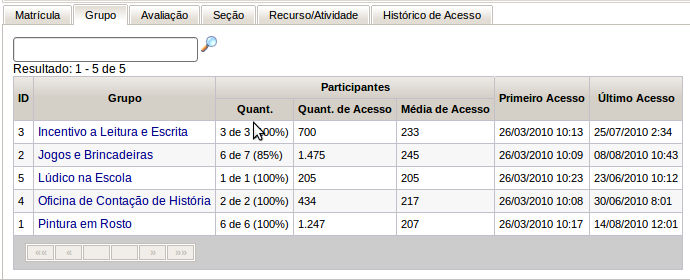
2.5 - Lista de Avaliações de um Curso 
Esse
relatório mostra todas as avaliações de um determinado curso. Além
disso, exibe a lista de nota com todas as avaliações. O layout desse
relatório é bem mais limpo e amigável em comparação com o relatório de
nota da Plataforma Moodle.
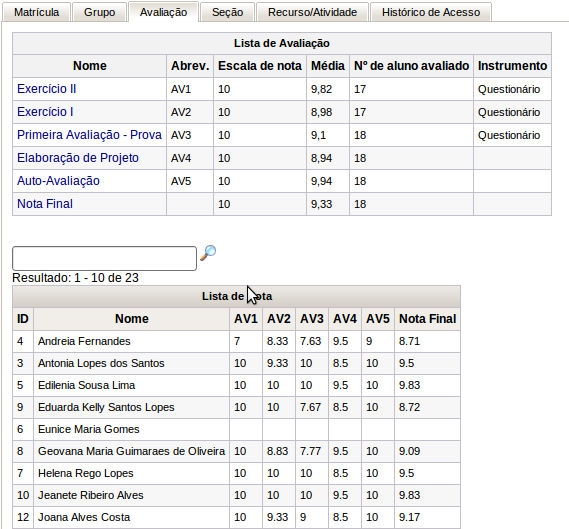
Na
lista de nota, há opção de filtrar um determinado aluno pela palavra
chave. Isso facilita caso se queira ver nota apenas de um aluno.
2.6 - Lista de seção (tópicos) do curso 
Esse relatório mostra a relação de todos os tópicos, ou seja,
seções do curso. Além disso, exibe numero de recurso/atividade de cada
tópico acompanhado da percentagem dos participantes do
curso que já acessaram e a quantidade de acesso.
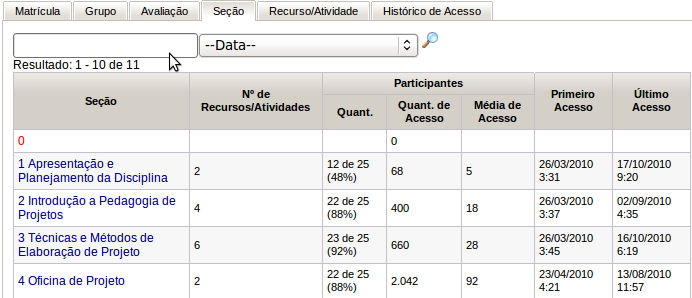
2.7 - Lista de recurso/atividade do curso 
Esse
relatório mostra a relação de todos os recursos e atividades
disponibilizadas no ambiente de curso do Moodle. Além disso,
exibe percentagem dos participantes do curso que já acessaram e
quantidade de acesso.
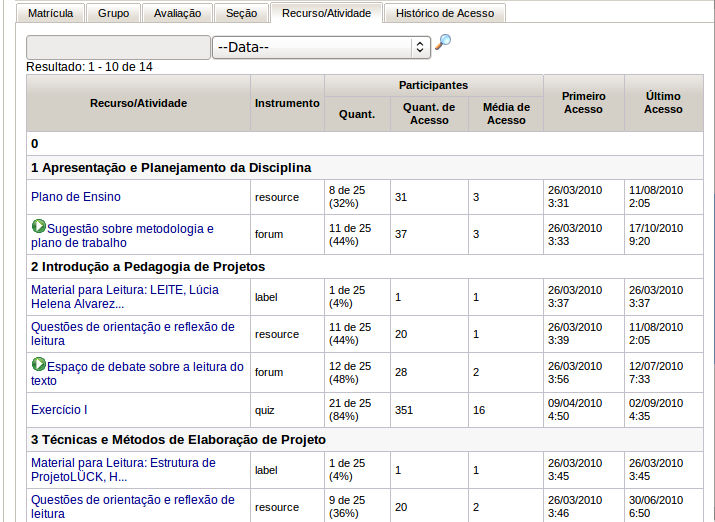
2.8 - Relatório por grupo de usuário (turma)
No
ambiente de relatório do curso, há uma opção para selecionar um grupo.
Ao selecionar um grupo, todo a tela será atualizada com dados
especifico do grupo selecionado. Dados tais como: Matrícula
(participantes), Avaliação, Recurso/Atividade, Seção/Tópicos e
Histórico de Acesso.
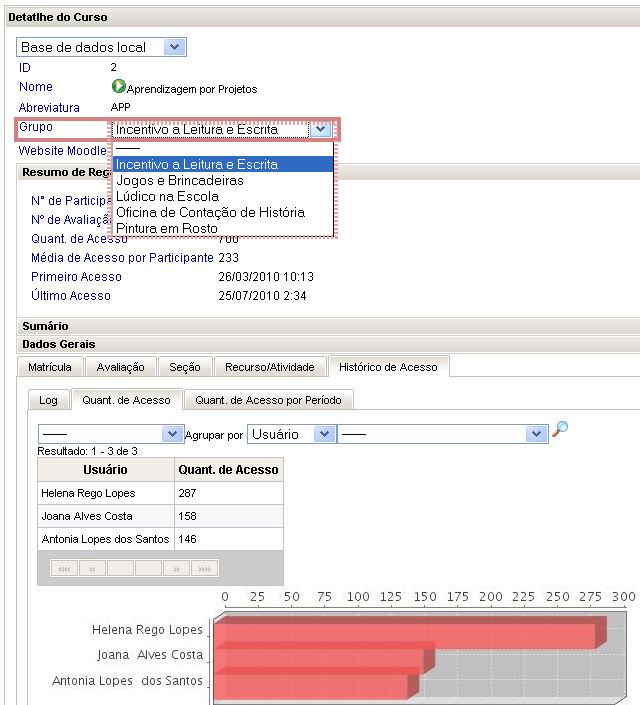
3 - Relatório de Atividade
3.1 - Relação de alunos que ainda não acessaram uma atividade
Esse relatório exibe dados detalhado de um determinado recurso ou
atividade criado no ambiente do curso do Moodle. O exemplo ilustrado a
baixo mostra informações de acesso, participante e lista de alunos que
ainda não acessaram. Como exibe a caixa de seleção de data, a relação
dos alunos que não acessaram a atividade pode ser extraída em um
determinado período do tempo.
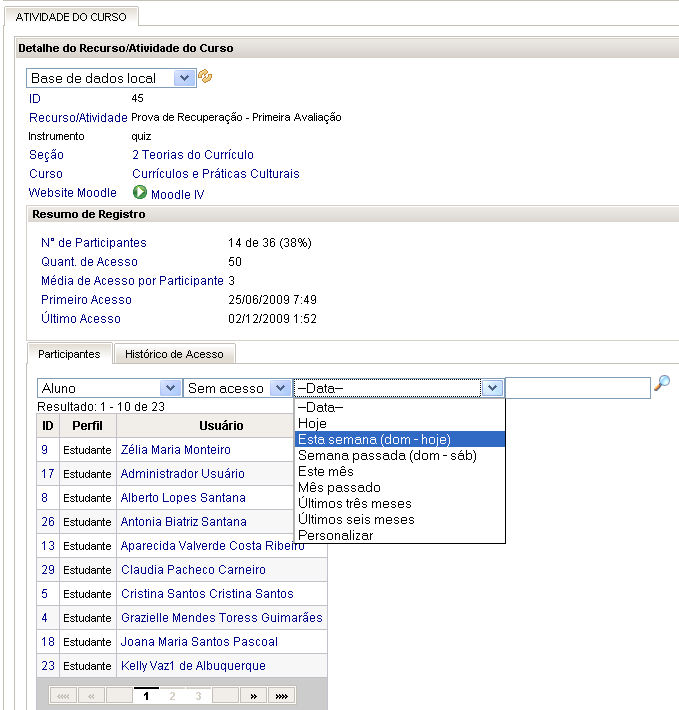
3.2 - Pesquisar atividades
Essa pesquisa possibilita localizar pela palavra-chave (faz filtro no
título) os recursos ou atividades disponibilizados no ambiente do curso
do Moodle. Isso possibilita localizar conteúdos disponibilizados nos
cursos em várias instâncias do Moodle.
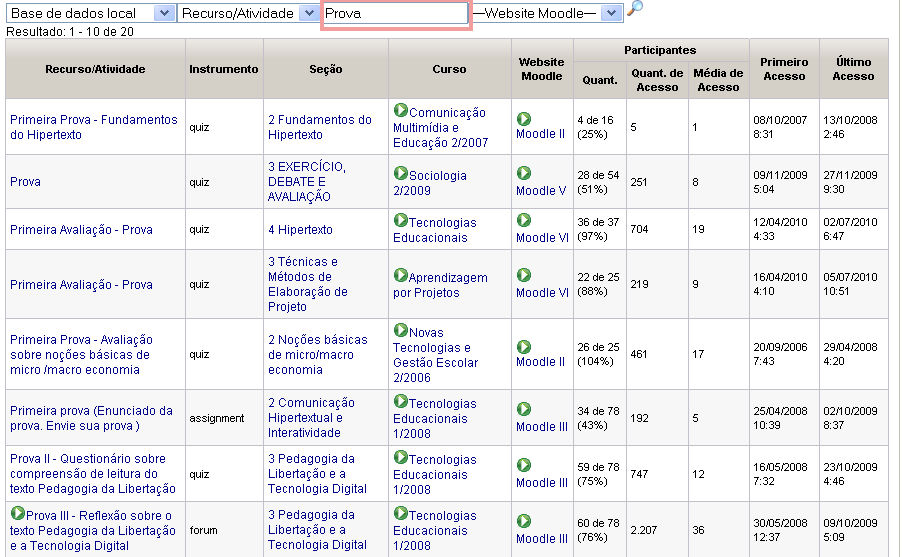
3.3 - Pesquisar fórum
Essa pesquisa possibilita localizar pela palavra-chave as
mensagens dos fóruns de debate. O filtro pode ser feito por
assunto (texto introdutório do fórum), tópicos ou
comentários. Esse recurso possibilita localizar conteúdos
disponibilizados nos fóruns em várias instâncias do Moodle.
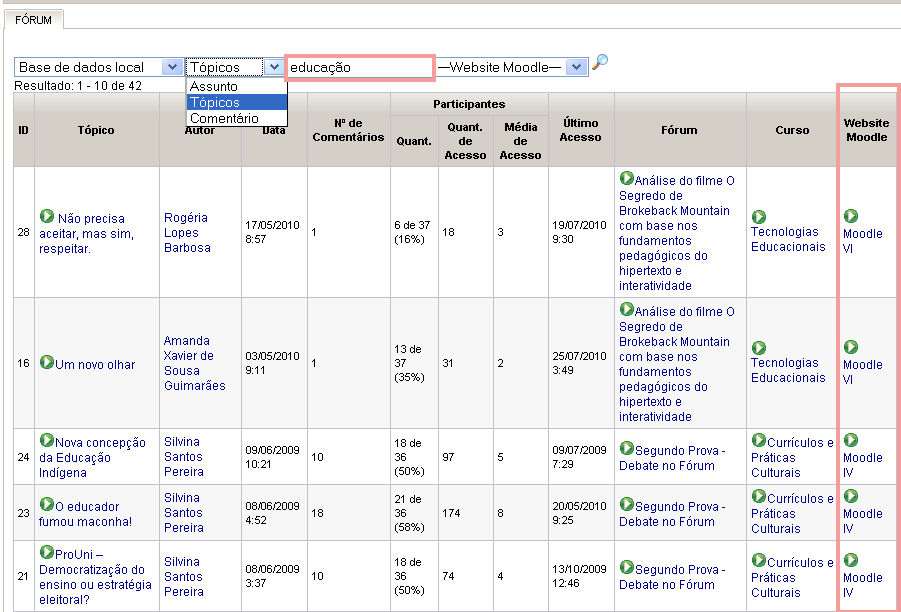
3.4 - Relatório do fórum
Esse relatório exibe dados detalhado de um fórum do Moodle. O exemplo
ilustrado a baixo mostra informações gerais e relatório de
tópicos. Na aba do tópico há informações sobre percentagem de
participantes que já acessaram o tópico de discussão. É possível
extrair relatórios de participantes que ainda não acessaram o fórum ou
um determinado tópico de discussão.

4 – Relatório de Usuário
4.1 - Lista de Usuários Cadastrados no Moodle
Os
usuários replicados em várias instâncias do site Moodle podem ser
consultados de forma sincronizada ou não. O relatório que sincroniza
usuário dá uma única identidade ao usuário e informa em quantos sites
Moodle está cadastrado e em quantos cursos está matriculado na
totalidade dos portais Moodle. Já o relatório sem sincronização,
informa em qual instância da instalação do website Moodle um
determinado usuário está cadastrado e a quantidade de cursos em que
está matriculado.
4.1.1 - Relatório do Usuário Sincronizado 
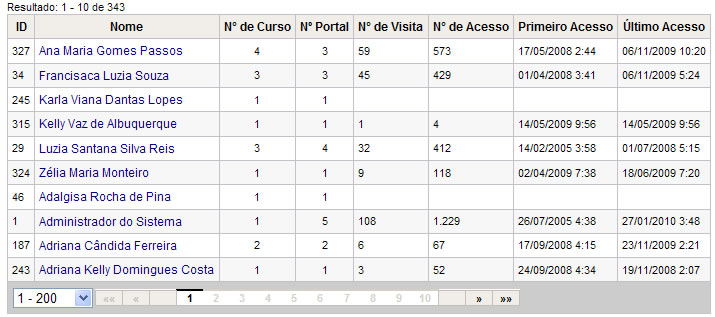
Esse
relatório mostra que a usuária Ana Maria Gomes Passos está matriculado
em 4 cursos ofertados em 3 diferentes sites Moodle. Ainda informa nº de
vezes que ela acessou Moodle (Nº de Visita) , quantidade de recurso do
ambiente que consultou (Nº de Acesso), primeiro e último acesso que fez
ao site Moodle. Essas informações são da totalidade dos sites Moodle em
que ela está cadastrada.
4.1.2 - Relatório do Usuário não Sincronizado
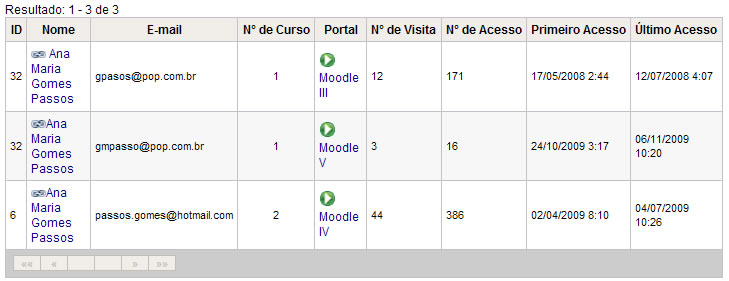
Esse
relatório identifica os websites Moodle em que Ana Maria Gomes Passos
está cadastrada. Além disso, informa a quantidade de cursos em que ela
está matriculada em cada site Moodle. Também traz informações sobre nº
de visitas e acessos em cada ambiente Moodle. Esse relatório é um
detalhamento do relatório de sincronização ilustrado acima.
4.2 - Detalhes do Usuário e Histórico Escolar 
Esse
relatório mostra a situação da aluna Ana Maria Gomes Passos,
matriculada em 4 cursos ofertados em 3 diferentes sites Moodle. A
sincronização do usuário possibilita emitir o histórico do aluno
consultando todas as instâncias da Plataforma Moodle instaladas no
ambiente computacional de uma institução de ensino.
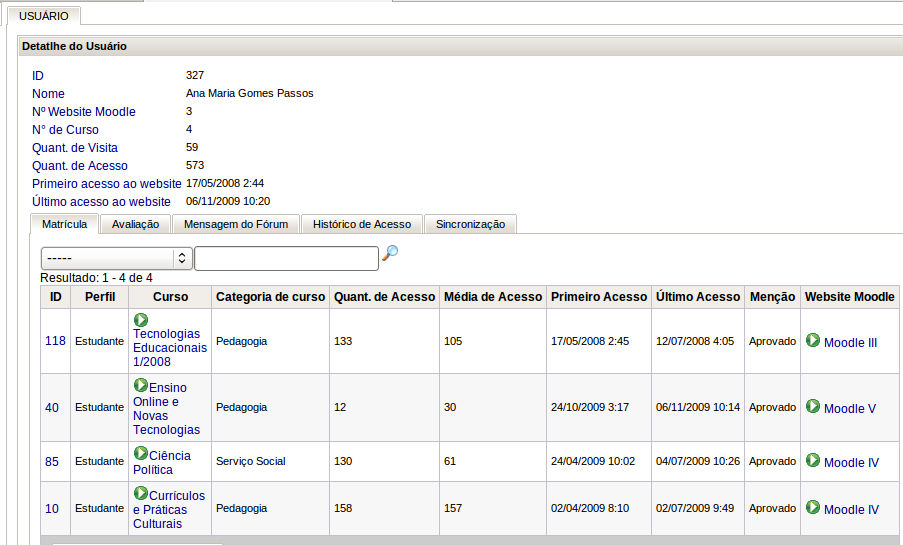
Fazendo
a leitura do relatório acima, dá para notar que a aluna fez dois cursos
ofertados no mesmo site, o Moodle IV. Para cada curso, há a menção
final. Esse relatório pode ser emitido mesmo que hája apenas um portal
Moodle cadastrado no GMoodle. A Plataforma Moodle não oferece esse tipo
de relatório.
4.3 - Histórico de Rendimento Escolar 
Relatório
de rendimento escolar mostra o histórico de desempenho em cada
avaliação feita no curso. O relatório abaixo é a continuidade da
demonstração da aluna Ana Maria Gomes Passos, matriculada em 4 cursos
ofertados em 3 diferentes websites Moodle.
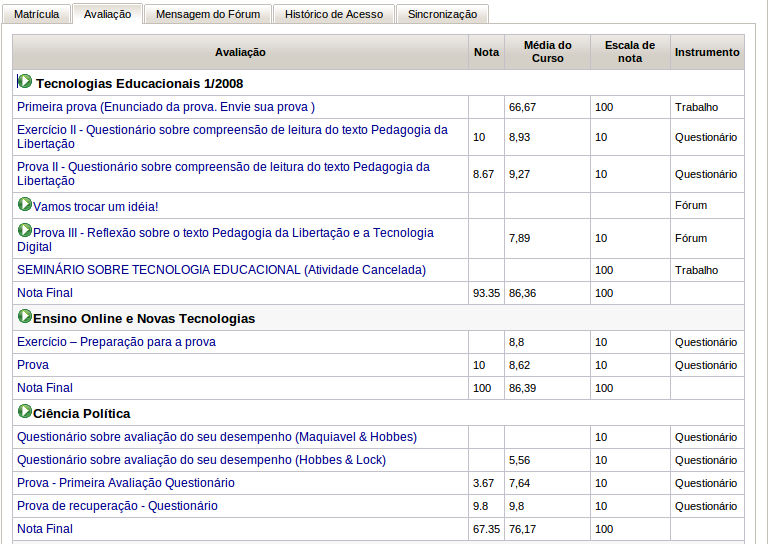
4.4 - Matrícula do usuário no curso 
Detalhe
da matrícula é um filtro do aluno no curso matriculado. Diferente do
relatório anterior, mostra a informação de nota e acesso em um
determinado curso.
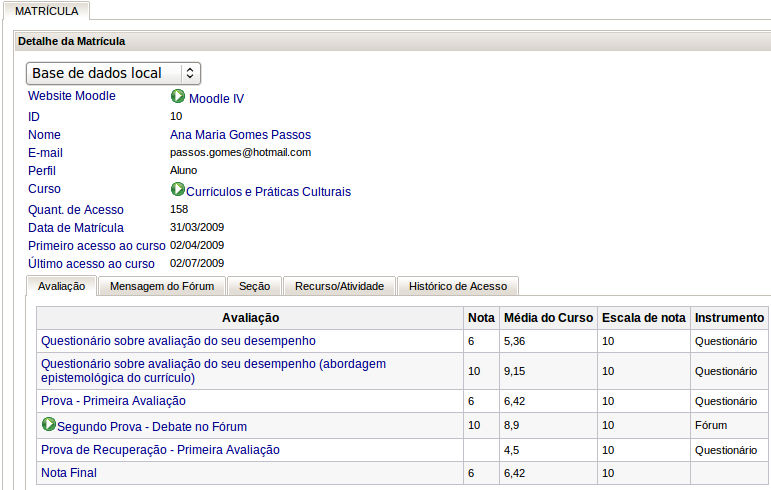
5- Relatório de Website Moodle
Lista de Website Moodle Cadastrados 
Esse relatório mostra todas as instâncias do website da Plataforma Moodle cadastrados no GMoodle.
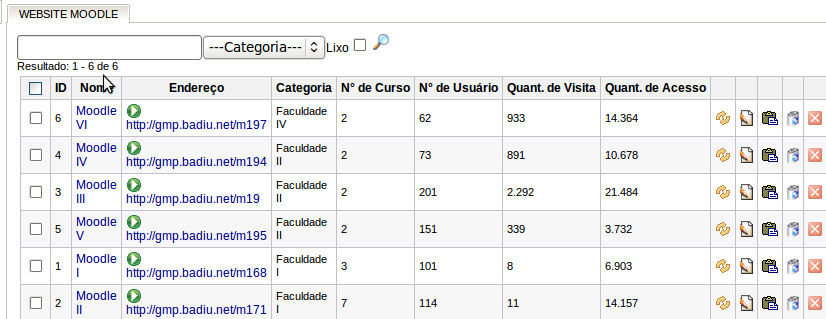
Website
Moodle pode ser categorizado por servidor em que está instalado, como é
o caso do exemplo ilustrado aqui. Pode também ser categorizado por área
de conhecimento do curso ofertado. Qualquer outra classificação pode
ser usada.
O relatório mostra
endereço de cada site Moodle, bem como um resumo de nº usuário e curso
cadastrado. Também mostra n° de visitas (login / entrada no site) e nº
de acessos (quantidade de atividade do curso consultado).
Detalhes do Website Moodle 
Detalhes
do website Moodle traz várias informações, tais como versão da
Plataforma Moodle, histórico de acesso, banco de dados, usuários e
cursos. Esse relatório oferece um panorama geral do site Moodle.
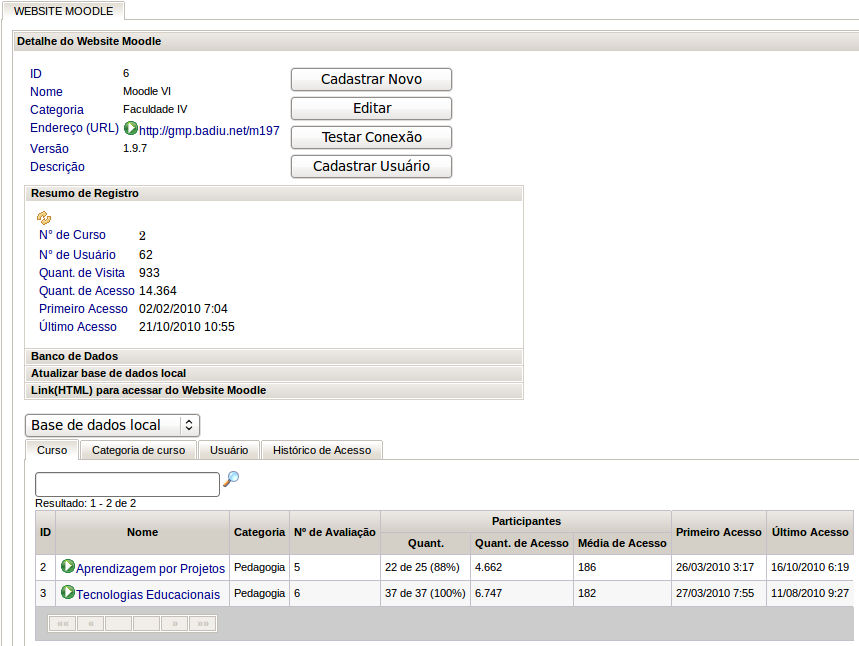
|